如何利用JDPaint创建简单的3D模型
1、首先打开JDPaint软件,在二维作图界面选择方形命令画一个方形特征,

2、调整方形特征尺寸,

3、选择调整好尺寸后的方形,选择变换-并入3D环境,在跳出的菜单面板中点击确定,
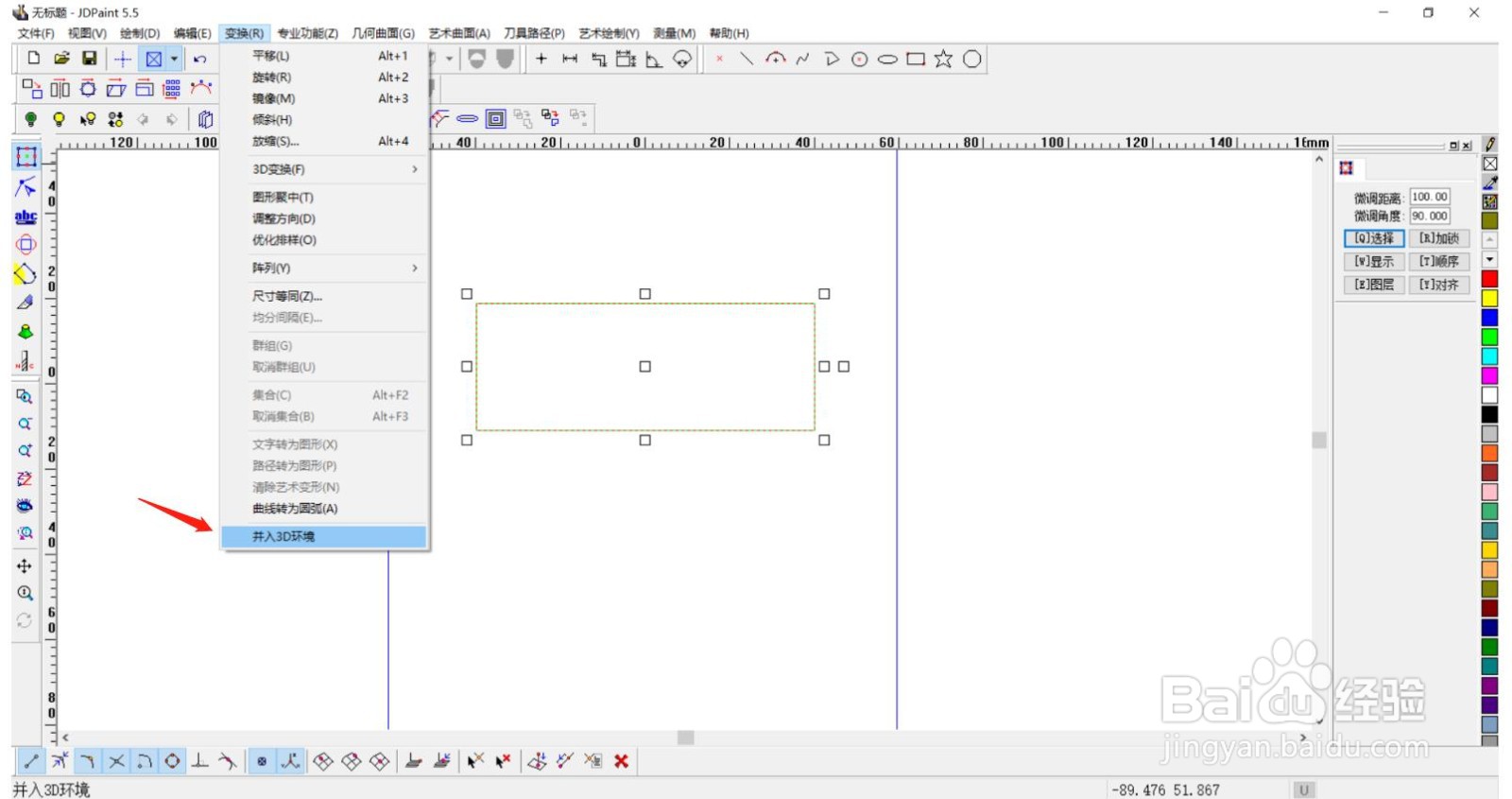

4、选择左侧边栏的3D命令,进入3D环境面板,可以看到一个尺寸和2D环境一样的方形。

5、然后选中方形,选择曲面命令中的拉伸面命令,

6、在跳出的菜单面板中可以在右侧选择调整拉伸的厚度,同时勾选加上盖和加下盖按钮,点击确定即可得到我们要的3D方盒。

声明:本网站引用、摘录或转载内容仅供网站访问者交流或参考,不代表本站立场,如存在版权或非法内容,请联系站长删除,联系邮箱:site.kefu@qq.com。
阅读量:47
阅读量:187
阅读量:142
阅读量:139
阅读量:69